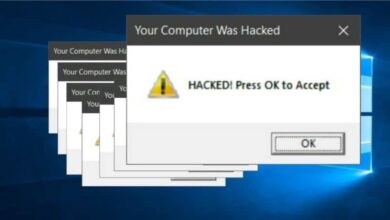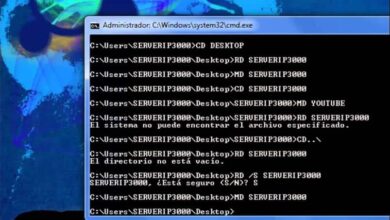So deinstallieren Sie ein Programm oder Spiel von meinem PC in Windows 10
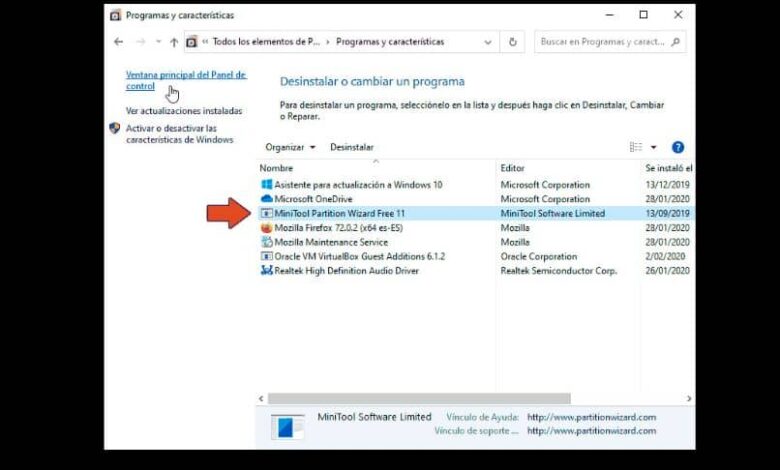
Mit dem Aufkommen neuer PC-Ausrüstung die eine große Speicherkapazität zum Speichern enthalten. Es ist sehr wahrscheinlich, dass wir vergessen haben, wie man ein Programm entfernt, oder vielleicht haben wir es nie getan.
Aber das ist etwas Wichtiges, das wir wissen müssen, um unsere Ausrüstung frei zu halten logiciels die wir nicht benutzen. Aus diesem Grund zeigen wir Ihnen im Folgenden einen kleinen Artikel, der Sie lehren wird So deinstallieren Sie ein Programm oder Spiel von meinem PC in Windows 10.
Es kann auch vorkommen, dass Sie einen Computer ohne große Festplatte haben und ein Programm oder Spiel von Ihrem PC unter Windows 10 deinstallieren möchten Speicherplatz freigeben auf Ihrer Festplatte und installieren Sie so ein anderes Spiel oder eine andere Anwendung. Um die heruntergeladenen Filme aus irgendeinem Grund speichern zu können, müssen Sie diese Aufgabe erlernen.
Zuallererst sagen wir Ihnen, dass es wirklich sehr einfach ist, ein Programm oder Spiel von meinem PC in Windows 10 deinstallieren. Zweitens ist es sehr schnell und Sie brauchen nicht ein paar Sekunden, um die Schritte auszuführen, die wir Ihnen zeigen werden. Und drittens erwerben Sie Wissen, das Sie mit Ihren Freunden teilen können und sich vor ihnen sehr gut abheben.
So deinstallieren Sie ein Programm oder Spiel von meinem PC in Windows 10
Mit dem folgenden Artikel lernst du den richtigen Weg zu ein Programm oder Spiel von meinem PC in Windows 10 deinstallieren. Und als erstes gehen wir zu unserem Computer und positionieren uns mit dem Mauszeiger über dem Logo Windows befindet sich unten links auf dem Bildschirm.
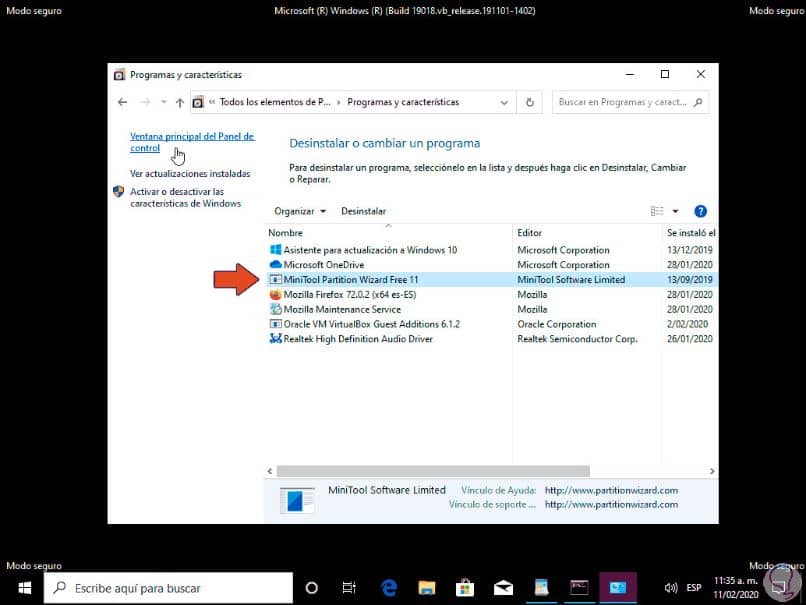
Sie erstellen einen Clip und diese Aktion öffnet das Menü Programme und Apps. Als nächstes suchen wir das Spiel oder Programm, das Sie deinstallieren möchten. Wir wählen es aus und dann machen wir einen Clip mit der rechten Taste, Optionen werden angezeigt und wir wählen aus deinstallieren . Diese Aktion führt uns zu einem anderen Fenster, in dem eine Liste aller Programme angezeigt wird.
Jetzt finden wir in der Liste das Programm oder Spiel, das wir dauerhaft von unserem Computer deinstallieren und somit in der Lage sind platz zurückgewinnen die er besetzte. Nachdem wir das Programm ausgewählt haben, wählen wir es aus und gehen nach oben links. Und hier finden wir die Option deinstallieren , erstellen wir einen Clip und warten, bis der Vorgang abgeschlossen ist.
Wie deinstalliere ich ein Programm oder Spiel mit einer anderen Methode von meinem PC?
Es gibt einen anderen Weg ein Programm oder Spiel von meinem PC in Windows 10 deinstallieren , so einfach wie eine aktuelle Datei löschen . Um diese zweite Methode anzuwenden, leiten wir mit dem Mauszeiger in den unteren linken Teil unseres Desktops um. Und dort werden wir einen Clip zum Windows-Logo machen, wenn Sie das tun, finden Sie das Setup-Symbol.
Und wir werden einen Clip darauf machen, er führt uns zum Windows-Konfigurationsfenster und wir können verschiedene Optionen sehen, wie z. B. System, Gerät. Netzwerk und Internet, Personalisierung, Konten usw. aber in diesem Fall werden wir die Option auswählen Anwendungen . Wir erstellen einen Clip und gelangen zum Fenster Anwendungen und Funktionen.
Und hier können wir alle Programme, Spiele und Anwendungen sehen, die wir auf unserem PC installiert haben. Jetzt müssen wir das Programm oder Spiel finden, das wir eliminieren und auswählen, indem wir einen Clip erstellen. Wenn wir dies tun, werden zwei Optionen angezeigt und wir werden wählen deinstallieren , dafür schneiden wir.
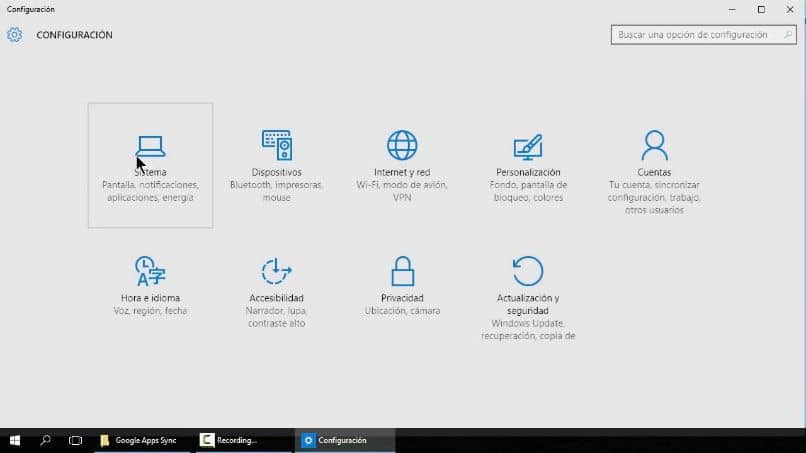
Und jetzt müssen wir nur noch warten, bis die gesamte Deinstallation des Spiels und des Programms durchgeführt wurde, und auf diese Weise werden wir es von unserem Computer entfernen. Damit Sie später den Speicherplatz nutzen und ein anderes Spiel speichern oder ein anderes Programm herunterladen können. Auf diese Weise haben wir es dir ganz einfach beigebracht um ein Programm oder ein Spiel von meinem PC unter Windows 10 zu deinstallieren.